Brugermanual
NOBØ Energy Control system styrer elektriske varmeovne, lys og andre elektriske apparater automatisk efter individuelt definerede ugeprogrammer. Systemet bidrager til at reducere el-regninger og gøre din husholdning mere økovenlig uden at gå på kompromis med din komfort.

Før du starter
Dette kapitel giver dig viden om grundlæggende begreber i NOBØ Energy Control system.
Hvordan fungerer Nobø HUB?
Nobø HUB er centralenheden i NOBØ Energy Control System. Nobø HUB styrer varmeovne, lys eller andre elektriske apparater efter dine egne ugeprogrammer. Nobø HUB kobles til dit trådløse netværk og kommunikerer med NOBØ Energy Control APP på din smartphone eller tablet. Via denne app kan du styre dit hus, som du ønsker.
Du kan kontrollere dit hjem fra et hvilket som helst sted i hele verden, så længe appen er sluttet til internettet.
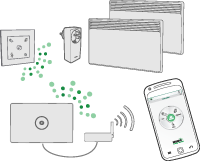
Hvad er en modtager?
Nobø HUB sender radiosignaler til MODTAGERE, der kan placeres på varmeovne, i stikkontakter eller sikringsskabe rundt omkring i hjemmet. Hver modtager har en unik ID-kode, der gør det muligt for Nobø HUB at sende signaler til den rigtige enhed.

Nobø HUB er kompatibel med NOBØ Orion700-modtagere, NOBØ NCU-modtagere, Dimplex DCU-modtagere, men ikke med NOBØ Orion512-modtagere.
Oversigt over modtagere
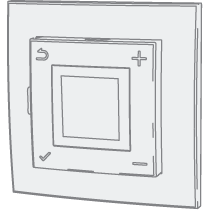
NTB-2R er en kombineret gulv- og rumtermostat samt effektregulator til i-kassen-montering. Temperatur for KOMFORT og ØKO indstilles enten på modtageren (termostat) eller i NOBØ Energy Control-appens grænseflade.
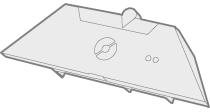
NCU-1R benyttes i NOBØ-ovne af typen NF og NT, så disse ovne kan styres af Nobø HUB. Temperaturen for KOMFORT indstilles på modtageren (ovnen). Temperaturen for ØKO indstilles i NOBØ Energy Control-appen.

NCU-2R benyttes i NOBØ-ovne af typen NF og NT, så disse ovne kan styres af Nobø HUB. Temperatur for KOMFORT og ØKO indstilles enten på modtageren (ovnen) eller i NOBØ Energy Control-appen.

NCU-ER benyttes i NOBØ-ovne af typen NF og NT, så disse ovne kan styres af Nobø HUB. Temperatur for KOMFORT og ØKO indstilles i NOBØ Energy Control-appen.
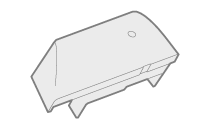
DCU-1R benyttes i Dimplex-ovne af typen DF og DT, så disse ovne kan styres af Nobø HUB. Temperaturen for KOMFORT indstilles på modtageren (ovnen). Temperaturen for ØKO indstilles i NOBØ Energy Control-appen.
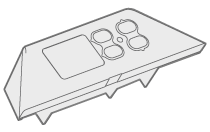
DCU-2R benyttes i Dimplex-ovne af typen DF og DT, så disse ovne kan styres af Nobø HUB. Temperatur for KOMFORT og ØKO indstilles enten på modtageren (ovnen) eller i NOBØ Energy Control-appen.
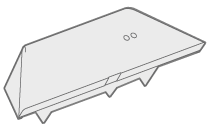
DCU-ER benyttes i Dimplex-ovne af typen DF og DT, så disse ovne kan styres af Nobø HUB. Temperatur for KOMFORT og ØKO indstilles i NOBØ Energy Control-appen.
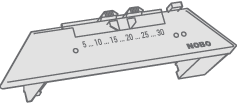
R80 RDC 700 benyttes i NOBØ-ovne af typen C2/C4, B4, T4, P4/P6 og R3/R5, så disse ovne kan styres af Nobø HUB. Temperaturen på KOMFORT og ØKO indstilles på modtageren (ovnen).
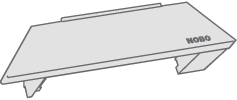
R80 RXC 700 benyttes i NOBØ-ovne af typen C2/C4, B4, T4, P4/P6 og R3/R5, så disse ovne kan styres af Nobø HUB. Denne modtager har ingen lokale kontrolfunktioner. Temperatur for KOMFORT og ØKO indstilles i NOBØ Energy Control-appen.
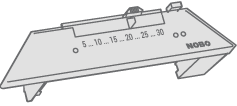
R80 RSC 700 benyttes i NOBØ-ovne af typen C2/C4, B4, T4, P4/P6 og R3/R5, så disse kan styres af Nobø HUB. Temperaturen for KOMFORT indstilles på modtageren (ovnen). Temperaturen for ØKO indstilles på NOBØ Energy Control APP's interface.
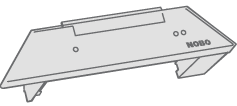
R80 TXF 700 benyttes i NOBØ-ovne af typen C2/C4, B4, T4, P4/P6 og R3/R5. R80 TXF 700 kan styres af Nobø HUB via en rumtermostat (TCU 700 eller TXB 700). Temperatur for KOMFORT og ØKO indstilles derefter på rumtermostaten.
R80 TXF 700 kan også styres direkte fra Nobø HUB, hvis man har en Nobø Switch-temperatursensor i samme zone. Temperatur for KOMFORT og ØKO indstilles derefter i appen.
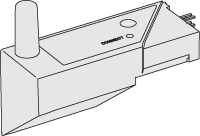
2NC9 700 benyttes til Dimplex- og ewt-ovne af typen 2NC8, 2NW5 og 2NW6. Temperaturen for KOMFORT indstilles på ovnen, mens temperaturen for ØKO indstilles i appen.

TRB 36 700 er en kombineret gulv- og rumtermostat samt effektregulator til vægkassemontering. Temperaturen for KOMFORT og ØKO indstilles på modtageren (termostaten).
TXB 700 fungerer som en central rumtermostat i et rum med en eller flere NOBØ-ovne af typen C2/C4, T4, P4/P6, R3/R5 samt Safir glasovne. Denne termostat styrer op til 10 ovne i rummet ved hjælp af radiosignaler. Temperaturen for KOMFORT og ØKO indstilles på modtageren (termostaten).

TR36 er en kombineret gulv- og rumtermostat til montering på væggen. Temperaturen for KOMFORT indstilles på modtageren (termostat). Temperaturen for ØKO indstilles i appen.
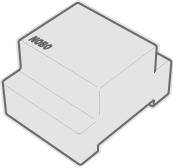
RSX 700 er en skinnemonteret relæmodtager til direkte styring af elektriske belastninger. Signaler fra Nobø HUB slår belastningerne til og fra.

RS 700 er en 10A planforsænket modtager, der slår belastningen til og fra i henhold til signaler fra Nobø HUB.
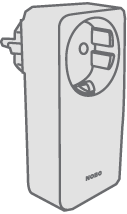
RCE 700 er en 10A stikkontaktmodtager, der slår til og fra ved hjælp af signaler fra Nobø HUB. Kan f.eks. benyttes til at styre lys eller andre elektriske apparater med en ledning, inkl. ovne. Temperaturen for KOMFORT indstilles på ovnen.
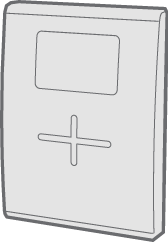
TCU700 er en batteridrevet, trådløs rumtermostat til NOBØ Safir-glasovne og NOBØ-ovne med R80 TXF-radiomodtager. TCU700 kommunikerer med ovnene via radiosignaler og kan tilsluttes Nobø HUB. Temperaturen for KOMFORT og ØKO indstilles på modtageren (rumtermostaten).
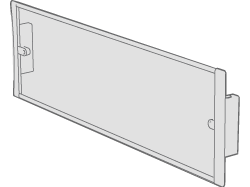
Safir er en glasovn med en indbygget radiomodtager. Nobø HUB kan styre Safir via en rumtermostat (TCU700 eller TXB700). Temperaturen for KOMFORT og ØKO indstilles på rumtermostaten. Alternativt kan Nobø HUB styre Safir direkte, hvis der er en nobø Switch-temperatursensor i samme zone. I så fald indstilles temperaturen for KOMFORT og ØKO i appen.
Hvad er en sender?
En sender giver meddelelser til Nobø HUB ved særlige hændelser, f.eks. betjening af et afbryderpanel. En sender kan også være en sensor (temperatur osv.), der automatisk sender meddelelse om hændelser og status til Nobø HUB.
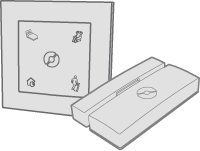
Oversigt over sendere

Nobø Switch SW4 giver dig mulighed for at sætte dit hjem eller enkeltzoner i NORMAL status eller midlertidigt overstyre dem til KOMFORT, ØKO eller VÆK.
Hvad er en zone?
Modtagere, som skal følge det samme ugeprogram og de samme temperaturindstillinger, skal placeres sammen i en ZONE i appen. Det kunne eksempelvis være alle ovnene i din dagligstue. En ZONE er ganske enkelt en gruppe modtagere, der opfører sig ens. Varmeovne/termostater bør ikke ligge i samme zone som lys eller andre elektriske apparater. Et rum kan bestå af flere zoner, og en zone kan omfatte modtagere i forskellige rum.
Alle modtagere i en zone skal helst have samme funktionalitet. Hvis en zone både har en ovn sluttet til en simpel TIL/FRA-modtager (f.eks. RCE 700) og en anden ovn med en avanceret modtager (f.eks. R80 RDC700), vil den simpleste modtager begrænse funktionaliteten i zonen. De to ovne bør derfor have hver deres zone, så de kan udnytte funktionaliteten i den avancerede ovn.
Apparater med specielle brugsmønstre (f.eks. motorvarmere) bør hver have deres egen zone. Giv hver zone navn, så du nemt kan kende den.
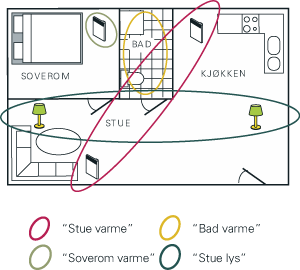
Hvad er et ugeprogram?
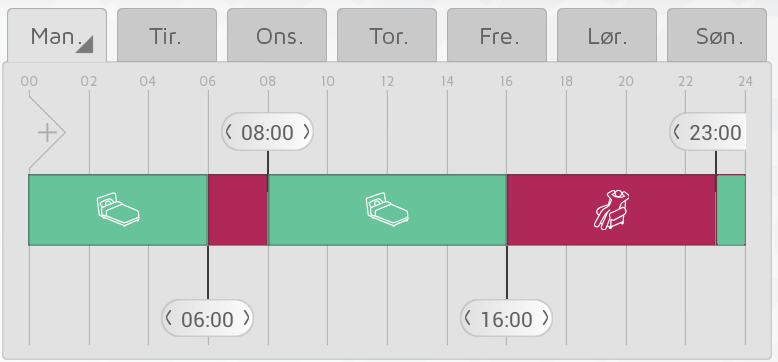
Hver ZONE skal have tildelt et UGEPROGRAM, der fortæller modtagerne i zonen, hvordan de skal opføre sig i løbet af ugen. For hver enkelt ugedag kan du angive perioder som enten KOMFORT, ØKO, VÆK eller FRA, og modtagerne vil opføre sig derefter:
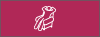 KOMFORT
KOMFORT
Din foretrukne KOMFORT-temperatur indstilles enten på ovnen eller i NOBØ Energy Control APP, afhængigt af den type modtager du har.
TIL-FRA-modtagere vil være slået TIL, når zonen er i KOMFORT-status.
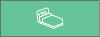 ØKO
ØKO
Din foretrukne ØKO-temperatur indstilles enten på ovnen eller i NOBØ Energy Control APP, afhængigt af den type modtager du har.
TIL-FRA-modtagere vil være slået FRA, når zonen er i ØKO-status.
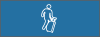 VÆK
VÆK
VÆK-temperaturen er fastsat til 7°C og kan ikke ændres. TIL-FRA-modtagere vil være slået FRA, når zonen er i VÆK-status.
 FRA
FRA
Alle modtagere slukkes helt.
Systemopsætning
Dette kapitel beskriver, hvordan du installerer Nobø HUB, og hvordan du tilføjer modtagere og andre systemenheder.
Opsætning af Nobø HUB
Vigtig info:
Nobø HUB kommunikerer trådløst ved hjælp af radiosignaler. Nobø HUB skal monteres på en væg for optimal rækkevidde. Nogle byggematerialer, f.eks. armeret beton, massivt tømmer osv., kan reducere signalets rækkevidde. Hvis signalet ikke når frem til en modtager, kan det hjælpe at flytte Nobø HUB 1-2 m til siden for at undgå forhindringen. Installer systemet, og kontroller, at alle dine modtager reagerer korrekt, før den endelige montering af Nobø HUB på væggen.
Systemopsætning:
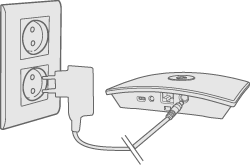
Slut ledningen til Nobø HUB, og sæt den i en stikkontakt.
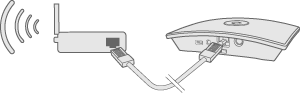
Nobø HUB skal via kabel (ethernetkabel) sluttes til et lokalt netværk med en trådløs router. Kablet kan sluttes direkte til routeren eller til en vægkontakt et andet sted i bygningen.
Sørg for, at din smartphone eller tablet er koblet til det samme trådløse netværk og start NOBØ Energy Control APP. Når Nobø HUB er koblet til et lokalt netværk, sender den sin ID-kode via det trådløse netværk.
For at installere Nobø HUB skal du følge appens monteringsvejledning. Appen leder efter en Nobø HUB, og viser resultaterne på skærmen. Tryk på den ID-kode, der passer til din Nobø HUB.
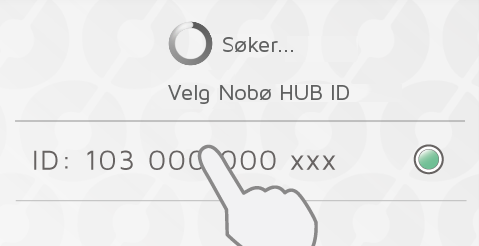
Hvis der er mere end en Nobø HUB koblet til det samme trådløse netværk, skal den rigtige vælges i opsætningsvejledningen. Kontroller ID-koden bag på Nobø HUB og vælg den tilhørende ID i appen.

(NB! Der kan kun installeres en Nobø HUB ad gangen.)
Af sikkerhedsårsager vil du blive bedt om at indtaste de tre sidste cifre i ID-koden til din Nobø HUB. ID-koden er placeret på bagsiden af din Nobø HUB.
Monter ikke Nobø HUB på væggen, før installationen er gennemført. Hvis du har brug for at kontrollere ID-koden igen. Nobø HUB skal monteres på en væg for optimal rækkevidde!
Styres via internettet
Når appen er blevet sluttet til en ECOHUB via et lokalt netværk, kan appen fjernstyre ECOHUB via internettet.
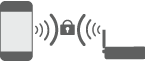
Systemets sikkerhed afhænger af, om dit lokale netværk er beskyttet mod uautoriseret adgang. Sørg for, at dit lokale trådløse netværk er beskyttet med adgangskode mod uvedkommende. Vær forsigtig med at give andre adgang til dit netværk. Enhver, der har sluttet sin app til din ECOHUB, vil senere kunne fjernstyre den via internettet.
Når appen og ECOHUB tilsluttes via et lokalt netværk, udveksler de automatisk krypteringsnøgler. Dette sker for at aktivere en sikker, krypteret kommunikation via internettet med en robust AES-kryptering. Krypteringsnøglerne genereres af appen og gemmes i appen og ECOHUB for at forhindre eventuel overvågning online.
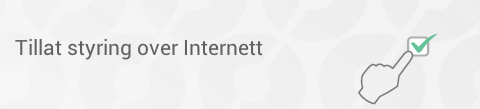
Hvis du ikke ønsker at få adgang til dit system via internettet, kan du fravælge funktionen "Tillad styring via internettet" under "Indstillinger". Denne funktion kan kun ændres, så længe den er tilsluttet via det lokale netværk. Hvis internetstyringsfunktionen deaktiveres og derefter aktiveres igen, nulstilles alle tidligere brugere (apps) i forhold til at få adgang til ECOHUB via internettet. For igen at få adgang skal appen og ECOHUB udveksle nye krypteringsnøgler. Dette gøres ganske enkelt ved at starte appen, mens den er tilsluttet det lokale netværk.
Avanceret opsætning af ECOHUB
Hvis søgningen efter ECOHUB i opsætningsvejledningen mislykkes, og der ikke bliver fundet en HUB, skal du trykke på "avanceret" for at installere ECOHUB manuelt.
Til avanceret installation får du brug for den IP-adresse, ECOHUB'en har fået allokeret på dit netværk. Du kan finde IP-adressen, når du logger på routeren. Se vejledningen til din trådløse router, eller bed din internetserviceudbyder om flere oplysninger.
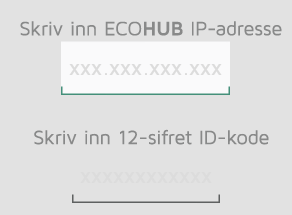
På den avancerede opsætningsskærm skal du indtaste både IP-adressen OG hele den 12-cifrede ID-kode fra bagsiden af din ECOHUB, og trykke på "bekræft".
Hvis det mislykkes, skal du kontrollere følgende:
(gælder kun brugere med en speciel netværkskonfiguration)
Kontroller, at der ikke er nogen firewall mellem dit trådløse og dit kablede netværk (TCP-trafik skal være tilladt på port 27779.)
Kontroller, at dit trådløse netværk (sluttet til appen) er det samme logiske lokale netværk (LAN) som dit kablede netværk (sluttet til ECOHUB).
Kontroller, at dit netværk tillader UDP broadcast-trafik (på IP 255.255.255.255, port 10000).
Tilføjelse af modtagere og sendere
Når Nobø HUB er blevet registreret, kan andre systemenheder (modtagere og sendere) tilføjes. Vælg (+) "Tilføj ny > Systemenhed" i hovedmenuen.
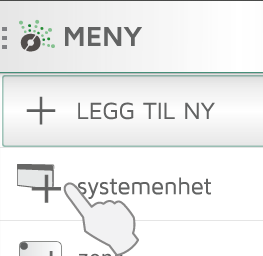
For at installere modtagere, skifte paneler, sensorer osv. skal deres ID-koder registreres af appen. Dette kan gøres på to måder: Manuel registrering eller automatisk søgning.
- Manuel registrering
- Automatisk søgning.
Manuel registrering
Vælg "(+) Tilføj ny" i hovedmenuen, vælg "systemenhed" og derefter "manuel registrering".
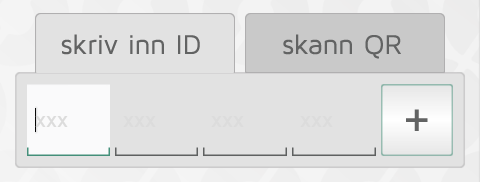
ID-koden står skrevet på modtageren som en 12-cifret talkode. Indtast denne talkode i tekstboksene på skærmen. Tryk "+" for at indtaste flere enheder samtidig. Det anbefales kun at registrere en zone ad gangen.
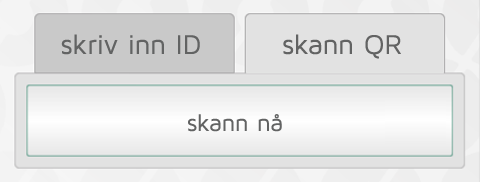
De fleste NOBØ-produkterne har også ID-koden trykt som QR-kode. QR-koden kan scannes fra appen.
Orion 512-produkter er ikke kompatible med Nobø HUB.
Batteridrevne modtagere og sendere (TCU700, ECOSWITCH og ECOSENSE) skal parres med Nobø HUB, hvis ID-koden er blevet tilføjet automatisk. Under installationen giver appen dig besked, når en enhed skal parres. Enheden bliver aktiveret til parring på samme måde som med automatisk søgning. Se brugervejledningen til enheden, hvis du ønsker flere oplysninger.
Automatisk søgning
De fleste Nobø-modtagere, plus nogle få Orion700-produkter (R80 RSC-700, R80 TXF-700, TCU700 rumtermostat, Safir glasovn) kan kobles til appen og Nobø HUB ved hjælp af automatisk søgning.
Vælg "automatisk søgning" i appen. Derefter vil du blive bedt om at tænde din systemenhed, og enheden sender sin ID-kode til Nobø HUB. Der kan tilsluttes flere enheder på samme tid. Du skal blot tænde en enhed og kontrollere, at den bliver vist i app-oversigten, før du tilslutter den næste. Søgningen kan sættes på pause, hvis det er nødvendigt.
Det anbefales at registrere en zone ad gangen.
Sådan tilslutter du en modtager/sender til automatisk søgning
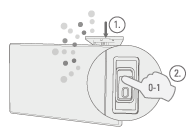
NCU-1R, NCU-2R, NCU-ER, DCU-1R, DCU-2R, DCU-ER: Sæt enheden ind i ovnen. Tænd for ovnen ved at dreje fra FRA(0) til TIL(1).
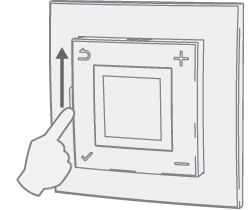
NTB-2R-rum- og gulvtermostat: Skub afbryderen fra standby til til.
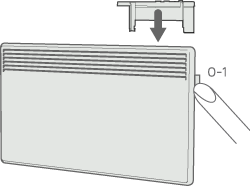
R80 RSC700, R80 TXF700: Sæt enheden ind i ovnen. Tænd for ovnen ved at dreje fra FRA(0) til TIL(1).
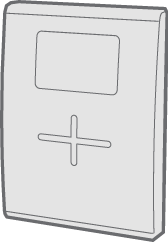
TCU700: Tryk og hold højre knap inde, indtil menuen bliver vist. Tryk ned og vælg EC700. Tryk igen på højre knap for at bekræfte valget. TCU700 sluttes derefter til din Nobø HUB eller Orion700-styringsenhed.
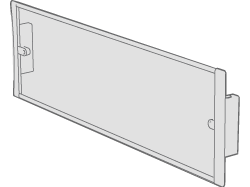
Safir: Tænd for ovnen ved at dreje fra FRA(0) til TIL(1).
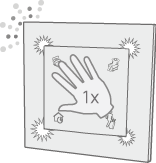
Nobø Switch SW4: Tryk midt på kontakten en gang, så alle fire hjørner er trykket ned. Kontaktens lys blinker, mens den søger efter Nobø HUB.
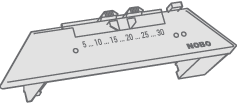
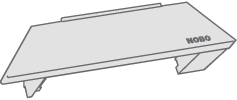
R80 RDC 700 og R80 RXC 700: Kræver manuel registrering.
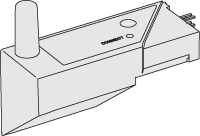
2NC9 700: Kræver manuel registrering.

TRB700, TXB700: Kræver manuel registrering.
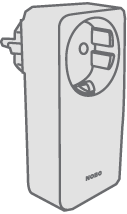

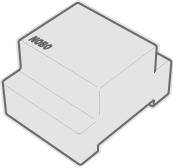
RCE 700, RS700 og RSX700: Kræver manuel registrering.
Navngiv og tildel enheder til en zone
Når en eller flere ID-koder er blevet registreret, bør hver enhed få tildelt et navn. Indtast et let genkendeligt navn. F.eks. "Ovn dagligstue" "Gulvvarme badeværelse" osv.
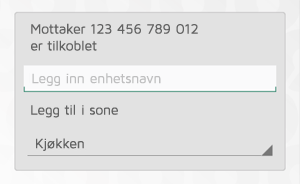
Hver enhed skal være allokeret til en zone. En enhed bliver føjet til den sidst valgte zone, medmindre du vælger en anden zone i rullemenuen. Der kan også tilføjes en ny zone via rullemenuen. Giv zonen et navn, der er nemt at huske. F.eks. "Varme dagligstue".
Tildeling af zone til Nobø Switch.
Nobø Switch har to mulige konfigurationstilstande: Global kontrol eller Lokal zonekontrol. Når der tilføjes en Nobø Switch til systemet, vælges den foretrukne konfigurationstilstand. Global kontrol gør det muligt for afbryderen at kontrollere alle zoner. Lokal zonekontrol gør det muligt for Nobø Switch at kontrollere én specifik zone.
- Global kontrol:
Når den er konfigureret som en Global kontrol, overstyrer og kontrollerer Nobø Switch alle ulåste zoner i systemet. En Global Nobø Switch har den samme funktionalitet som cirkelmenuen på startskærmen. Vælg "Global kontrol" i enhedsopsætningen for at allokere funktionaliteten til en Switch. Samtidig kan Nobø Switch bruges som en temperatursensor i en zone. Zonen kan vælges i rullemenuen.

- Lokal zonekontrol:
Nobø Switch knyttes til én specifik zone, når den konfigureres som en Lokal zonekontrol. Alle overstyringer eller handlinger fra afbryderen påvirker kun den tilknyttede zone. Vælg "Lokal zonekontrol" i enhedsopsætningen for at allokere lokal kontrol til afbryderen. Zonen vælges i rullemenuen. Det er muligt at bruge Nobø Switch som en temperatursensor i den samme zone.
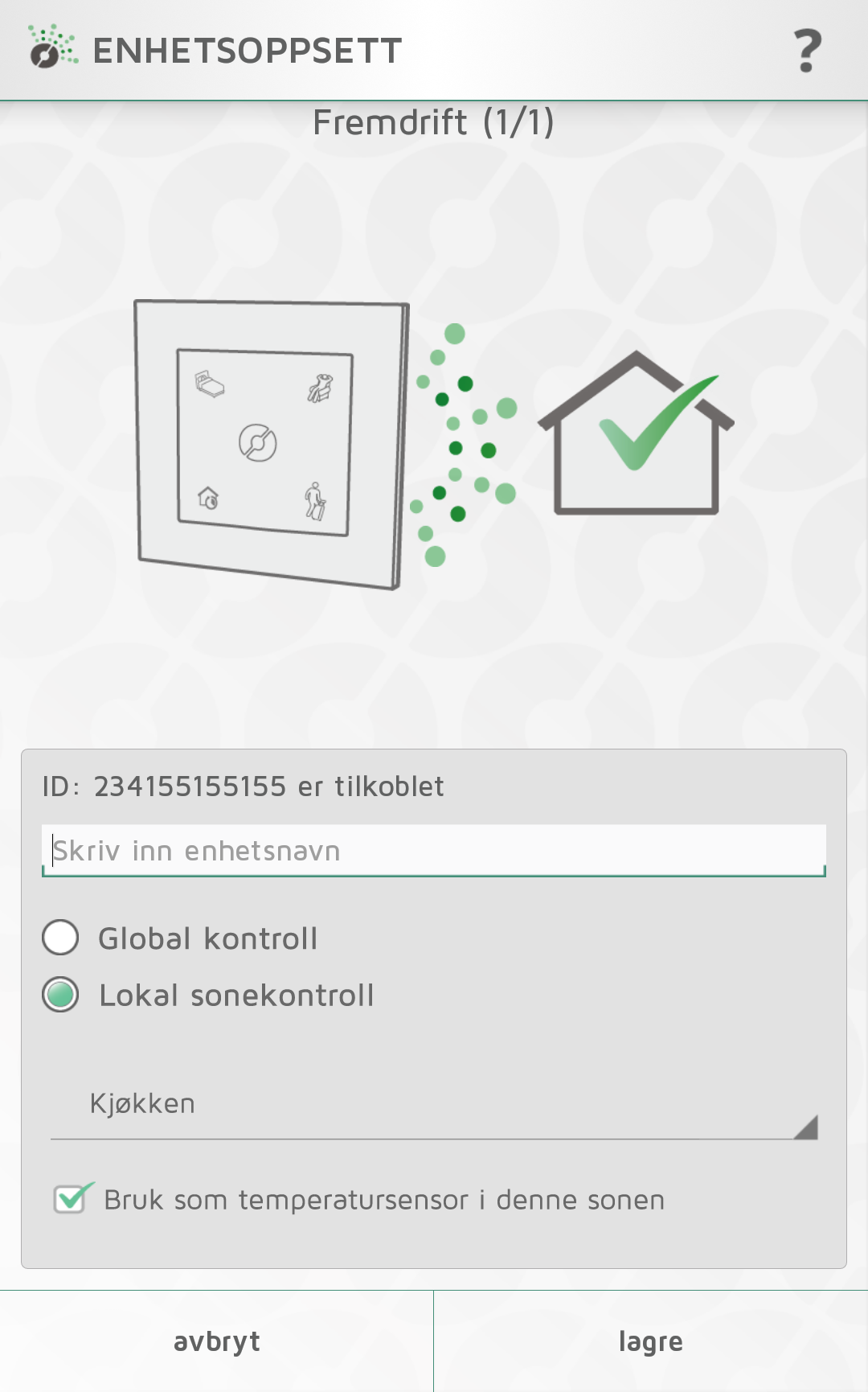
Slette systemenheder
Alle systemenheder (modtagere og sendere), zoner og ugeprogrammer, du selv har tilføjet, kan slettes fra Nobø HUB efter behov. Standard-ugeprogrammet kan ikke slettes.
Slette modtagere/sendere
Modtagere og sendere slettes ved at trykke på  i menuen og
vælge
i menuen og
vælge  Systemenhed. Vælg den eller de enheder, der skal slettes.
Systemenhed. Vælg den eller de enheder, der skal slettes.
Slette zoner
Tryk på  i menuen og
vælg
i menuen og
vælg  Zone. Vælg den eller de zoner, der skal slettes. NB! Alle modtagere/sendere i zonen bliver slettet samtidig.
Zone. Vælg den eller de zoner, der skal slettes. NB! Alle modtagere/sendere i zonen bliver slettet samtidig.
Slette ugeprogram
Tryk på  i menuen og vælg
i menuen og vælg  Ugeprogram. Vælg det eller de programmer, der skal slettes. Zoner, der bruger et slettet program, vender tilbage til standardprogrammet (fabriksindstillinger). Standardprogrammet kan ikke slettes.
Ugeprogram. Vælg det eller de programmer, der skal slettes. Zoner, der bruger et slettet program, vender tilbage til standardprogrammet (fabriksindstillinger). Standardprogrammet kan ikke slettes.
Slette Nobø HUB
Sletning af Nobø HUB fra en app betyder, at energistyringssystemet ikke længere kan kontrolleres af denne bestemte telefon eller tablet. Andre telefoner eller tablets, der er koblet til samme Nobø HUB, vil ikke blive påvirket, og kan fortsat bruges, som de plejer.
For at slette Nobø HUB skal du vælge  i menuen og
derefter
i menuen og
derefter  Nobø HUB.
Nobø HUB.
Menuer og funktioner
Dette kapitel indeholder forklaringer af skærmene i appen, og hvor man finder de forskellige funktioner.
Status og zoner
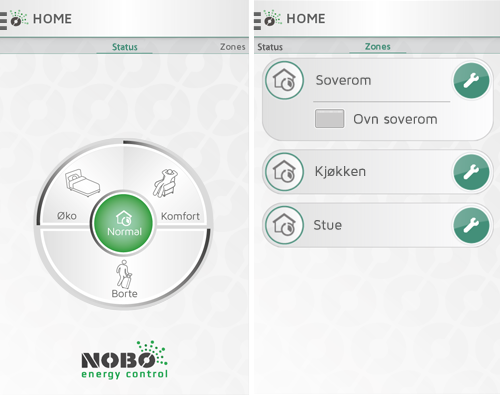
Hjemskærmen i NOBØ Energy Control APP er inddelt i to visninger: STATUS og ZONER. Du kan navigere mellem de to skærme ved at feje sidelæns.

STATUS-visning (cirkelmenu) er hovedstyringen af din husholdning og viser aktive status. Når midten af cirklen er grøn, er dit hjem i Normal-status. Det betyder, at alle zoner automatisk følger deres egne ugeprogrammer. Cirkelmenuen giver dig mulighed for at overstyre dit hjem til "KOMFORT", "ØKO" og "VÆK", når det er nødvendigt. Cirklen viser den aktive status med grønt.
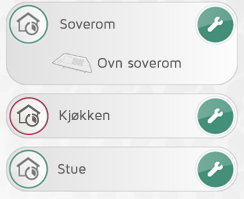
Hvis du fejer mod venstre, kommer du til ZONER-visningen med en liste over alle zonerne i dit hjem. Bank let på en zonebjælke for at få vist systemenhederne inde i zonen. Tryk på skiftenøglen for at komme ind i indstillinger for hver zone.
Det venstre ikon angiver, at zonen følger det normale ugentlige program. Farven på ringen svarer til den aktuelle aktive status for zonen i henhold til programmet.
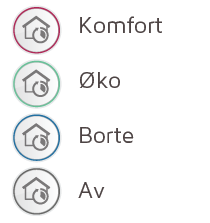
Andre menuemner er placeret øverst til venstre under menuknappen.
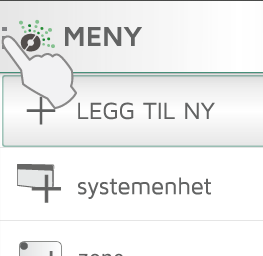
Overstyringer
Hvis du en kold vinterdag kommer tidligere hjem end planlagt ELLER er bortrejst en weekend ELLER rejser på ferie i et par uger, er det nemt at ændre det normale ugeprogram midlertidigt. Dette kaldes en overstyring.
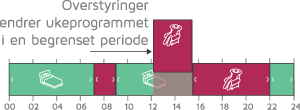
En overstyring afbryder det normale ugeprogram og erstatter det med den valgte status "KOMFORT", "ØKO" eller "VÆK" i en begrænset periode.
NOBØ Energy Control har fire slags overstyringer: KONSTANT, NU, FRA-TIL og TIMER.
Overstyring: KONSTANT
En KONSTANT-overstyring varer, indtil du vælger at afbryde den manuelt. Overstyringen er nyttig, hvis du ikke ved, hvornår du ønsker at vende tilbage til Normal-status.
Overstyring: NU
En NU-overstyring varer, indtil der skal være en statusændring i ugeprogrammet Normal. Når ugeprogrammet ændrer status, afsluttes overstyringen, og systemet vender automatisk tilbage til Normal-status. Hvis der ikke er nogen statusændring i dagens program, afsluttes en NU-overstyring kl. 03.00.
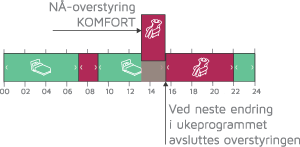
Overstyring: FRA-TIL
En FRA-TIL-overstyring giver dig mulighed for at vælge dato og tidspunkt for, hvornår du ønsker overstyringen skal starte og stoppe.
Overstyring: TIMER
En TIMER-overstyring varer det valgte antal dage og timer. Standard TIMER-varighed er to dage (48 timer), medmindre du ændrer den.
Enkle overstyringer
På hjemskærmen giver cirkelmenuen dig mulighed for at overstyre alle dine zoner til en hvilken som helst status "KOMFORT", "ØKO eller "VÆK" i en begrænset periode. Du kan når som helst afslutte en overstyring ved at trykke på "Normal" midt i cirklen.
Komfort
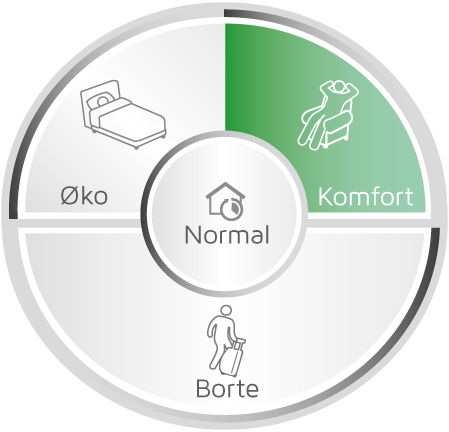
Et enkelt let bank på "KOMFORT" starter en NU-overstyring.
Ugeprogrammet Normal sættes på pause, og alle zoner skifter til KOMFORT-status. Hver zone vender tilbage til sit normale ugeprogram, når programmet skal til at ændre status. Dette betyder, at dine zoner kan vende tilbage til Normal på forskellige tidspunkter. Overstyringen afsluttes automatisk, når alle zoner har ændret status en gang. Hvis det drejer sig om et ugeprogram uden nogen statusændringer, afsluttes NU-overstyringen kl. 03.00. Når zonerne er vendt tilbage til Normal, bliver midten af cirkelmenuen grøn.
En overstyring kan når som helst afsluttes ved at trykke på Normal eller en anden overstyring.
KOMFORT-overstyringen er nyttig, hvis du kommer tidligt hjem en kold dag og har brug for at tænde for varmen før planlagt.
Øko
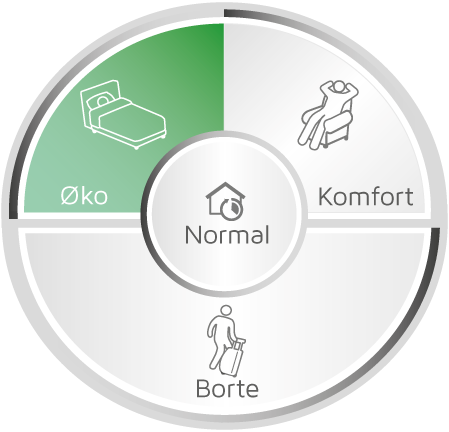
Et enkelt let bank på "ØKO" starter en NU-overstyring.
Ugeprogrammet Normal sættes på pause, og alle zoner skifter til ØKO-status. Hver zone vender tilbage til sit normale ugeprogram, når programmet skal til at ændre status. Det betyder, at dine zoner kan vende tilbage til Normal på forskellige tidspunkter. Overstyringen stopper automatisk, når alle zoner har skiftet status en gang. Hvis det drejer sig om et ugeprogram uden nogen statusændringer, afsluttes NU-overstyringen kl. 03.00. Når alle zonerne er vendt tilbage til Normal, bliver midten af cirkelmenuen grøn.
En overstyring kan når som helst afsluttes ved at trykke på Normal eller ved at trykke på en anden overstyring.
ØKO-overstyringen er nyttig, hvis du går tidligt i seng og har brug for mindre varme resten af aftenen. Denne funktion kan også bruges, når du forlader huset et par timer og ikke har brug for at have varmen indstillet til KOMFORT.
Væk
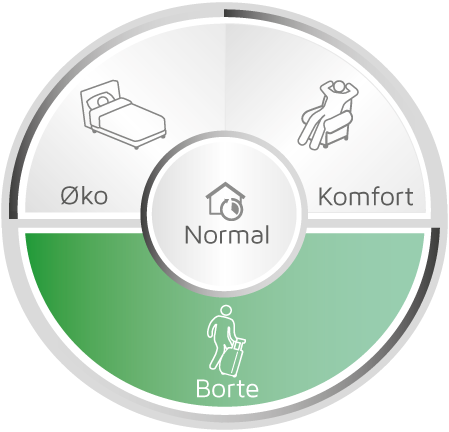
Et enkelt let bank på "VÆK" starter en TIMER-overstyring. Ugeprogrammet Normal sættes på pause, og alle zoner skifter til VÆK-status. VÆK-overstyringen er nyttig, når du skal forlade huset en dag eller mere. Standard varighed for VÆK-overstyringen er to dage (48 timer), før alle zoner vender tilbage til Normal. VÆK-overstyringens standardvarighed kan ændres i menuen INDSTILLINGER.
Avancerede overstyringer
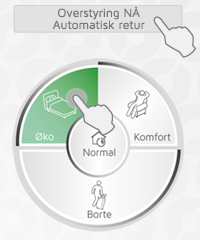
For at få adgang til avancerede overstyringsfunktioner skal du trykke på og holde den foretrukne status, Komfort, Øko eller Væk nede på cirkelmenuen. Eller når en overstyring allerede kører, skal du trykke på banneret over Cirklen for at få adgang til avancerede funktioner.
Der er fire mulige overstyringer i den avancerede menu: KONSTANT, NU, FRA-TIL og TIMER. En FRA-TIL-overstyring angives ved at indtaste tid og dato for start og stop. En TIMER-overstyring angives ved at indtaste varigheden af den i dage og timer.
Lokale zoneoverstyringer
Overstyring af en enkelt zone kan gøres via zoneoversigten.
Lokale zoneoverstyringer påvirkes ikke af globale overstyringer, der aktiveres i cirkelmenuen.
Enkle zoneoverstyringer
Tryk en gang på det venstre ikon for at begynde en enkel NU-overstyring for zonen.

Hvis zonens aktuelle status er Øko, Væk eller Fra, ændrer den enkle overstyring statussen til Komfort. Hvis den aktuelle status er Komfort, ændrer den enkle overstyring statussen til Øko. Ikonet skifter udseende, når en overstyring er aktiv, så overstyrede zoner er nemme at finde i listen.
Tryk på ikonet igen for at afslutte zoneoverstyringen.
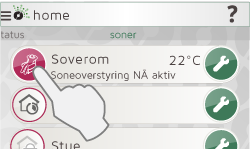
NU-overstyringen afsluttes automatisk ved næste hændelse i det ugentlige program eller kl. 0300.
Hvis der er en eller flere aktive zoneoverstyringer, vises et banner på startskærmen. Tryk på banneret for at afslutte alle lokale zoneoverstyringer.
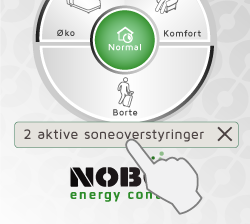
Avancerede zoneoverstyringer
Tryk og hold det venstre ikon for at tilgå den avancerede overstyringsmenu. Vælg den foretrukne status og overstyringstype (KONSTANT, NU, TIMER eller FRA-TIL).
Tryk en gang på det venstre ikon for at afslutte overstyringen. Tryk alternativt på banneret på startskærmen.
Zoneindstillinger
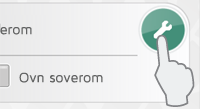
Tryk på skiftenøgleikonet i ZONER-visningen for at indtaste indstillinger for en bestemt zone. Indstillingsskærmen for zone giver dig mulighed for at styre zonen.
Oversigt over zoneenheder
Øverst er en liste over alle modtagere og systemenheder i zonen.
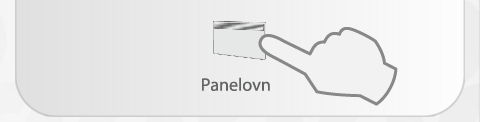
Bank let på modtagerikonet for at få yderligere oplysninger om enheden.
Temperatur
Temperaturen for KOMFORT og ØKO kan indstilles i hver zone (forudsat modtagerne i zonen har denne funktionalitet). Vælg din foretrukne temperatur i overensstemmelse med den tiltænkte brug af rummet. Eksempelvis kan KOMFORT-temperaturen i dagligstuen være meget forskellig fra KOMFORT-temperaturen i soveværelset.
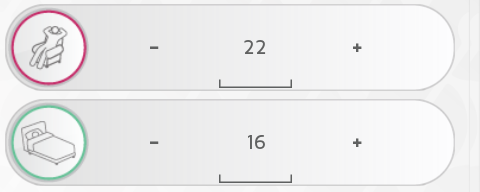
Temperaturerne indstilles enten på modtageren eller i appen. Hvis du er i tvivl, kan du kontrollere brugsanvisningen til din modtager.
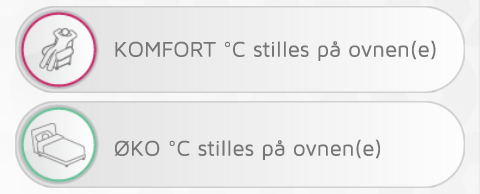
Hvis temperaturindstillingerne for appen ikke er tilgængelige, vil du blive bedt om at indstille temperaturen på ovnen.
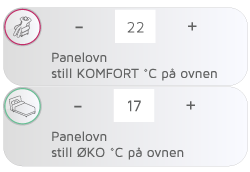
Når en zone indeholder mere end en type modtager, kan du blive bedt om at indstille temperaturen på både på bestemte ovne og via appen. (F.eks. hvis der er R80 RDC- og R80 RXC-modtagere i samme zone.)
VÆK-status indstiller zonen til frostbeskyttelsestilstand ved 7°C. Dette er en fast temperatur.
FRA-status betyder, at alle modtagere slukkes helt.
Når du bruger basis TIL/FRA-modtagere til at styre ovne (f.eks. RCE 700-kontaktmodtager), indstilles KOMFORT-temperaturen på ovnen. ØKO og VÆK er ikke tilgængelig ved brug af TIL/FRA-modtagere, og ovnene slukkes derfor. Sørg for at zonen er beskyttet mod frostskader!
TIL/FRA-modtagere er nyttige til styring af lys og andre apparater. Der tændes for apparatet, når status er KOMFORT, og ellers er det slukket.
Normalt ugeprogram
En zone kan have et aktivt ugeprogram ad gangen. Når systemet er i Normal-status, følger zonen ugeprogrammet.
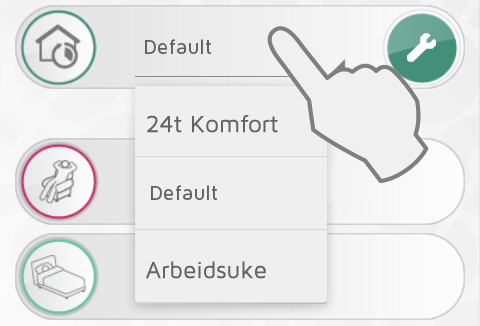
Aktivt ugeprogram vælges i rullemenuen.
Ugeprogrammer kan ændres for at imødekomme dine behov, og der kan tilføjes nye programmer. Tryk på skiftenøglen under menuvalget NORMALT UGEPROGRAM for at redigere ugeprogrammer.
Systemet har et forud defineret "standard" ugeprogram. Programmet kan ikke ændres.
Deaktiver globale overstyringer af en zone.
Hvis en zone ikke skal påvirkes af nogle globale overstyringer i cirkelmenuen, skal du vælge "Deaktiver globale overstyringer" i zoneindstillingerne.
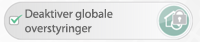
Så følger zonen det normale program, selv om der er en aktiv global overstyring. Zonen kan stadig overstyres lokalt, både via ZONER-oversigten eller via en lokal Nobø Switch.
I ZONER-oversigten har ikonet "Normal" et hængelåssymbol, når globale overstyringer er deaktiveret i en zone.
Enhedsinfo
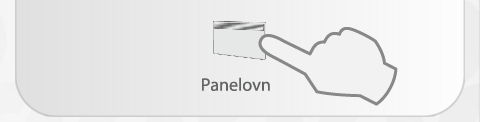
Tryk på et modtagerikon under skærmindstillinger for zone for at få yderligere oplysninger om enheden (ID-kode, navn og zone). På denne skærm kan du omdøbe enheden eller flytte den fra en zone til en anden.
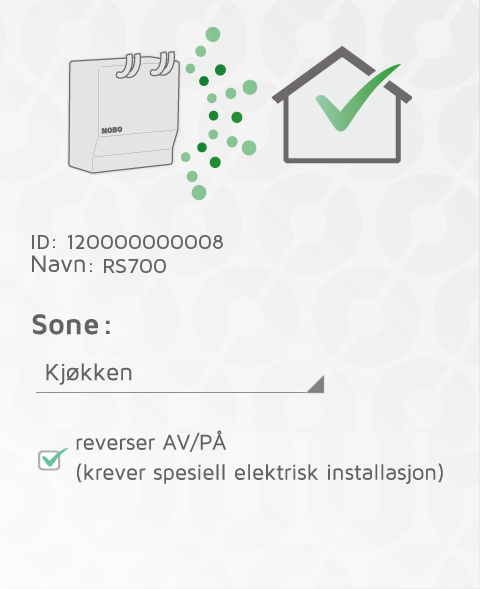
Modtagerne RS700 og RSX700 har mulighed for omvendt TIL/FRA-indstilling. Dette kræver særlig elektrisk installation af en autoriseret installatør.
Omdøbe zoner og modtagere
Omdøbe en zone:
Indtast zoneindstillinger og tryk på blyantsikonet  .
.
Omdøb en modtager/sender:
Tryk på modtagerikonet i zoneindstillinger for at få adgang til enhedsinformationsskærmen.
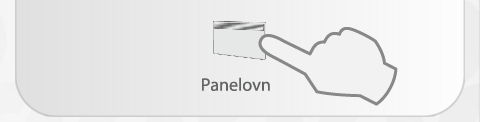
Tryk på blyantsikonet  for at omdøbe enheden.
for at omdøbe enheden.
Flytte modtagere
En modtager/sender kan flyttes fra en zone til en anden.
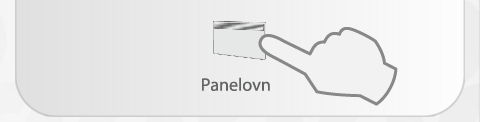
Tryk på enhedsikonet på zoneindstillingsskærmen. Vælg den nye zone i rullemenuen.
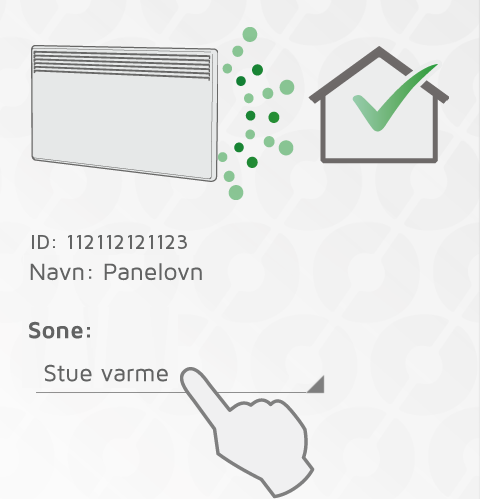
Ugeprogrammer
Alle ugeprogrammer kan ændres for at imødekomme dine behov, og der kan tilføjes nye programmer.
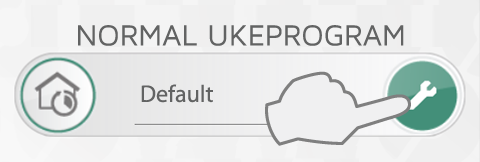
Tryk på skiftenøglen under menuvalget NORMALT UGEPROGRAM for at redigere ugeprogrammer.
Et ugeprogram består af en 24-timers tidslinje for hver ugedag.
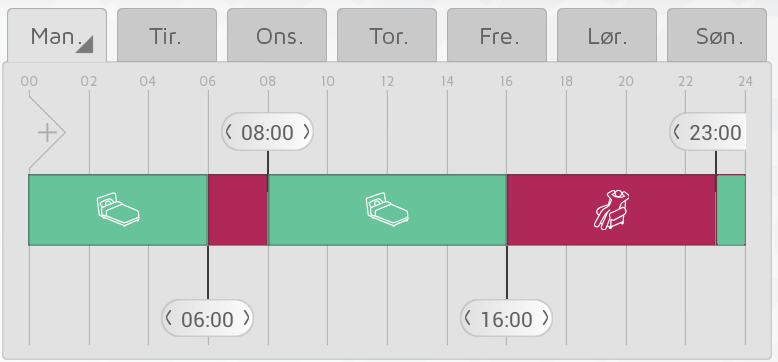
Tidslinjen kan inddeles i perioder. Hver periode er indstillet til en valgt status KOMFORT, ØKO, VÆK og FRA. Basis TIL/FRA-modtagere slukkes, når de ikke er i KOMFORT.
Tilføje et nyt ugeprogram
Tryk på  for at oprette et nyt ugeprogram.
for at oprette et nyt ugeprogram.
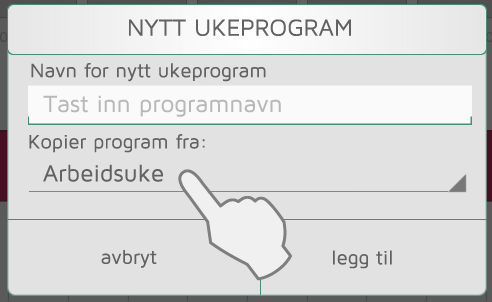
Indtast et programnavn efter behov (f.eks. "arbejdsuge", "hjemme"). Du kan kopiere tidslinjen fra et eksisterende program til det nye program som startpunkt for at spare tid. Vælg det program, du ønsker at kopiere, i rullemenuen. Eventuelle ændringer gemmes automatisk.
Redigere et ugeprogram
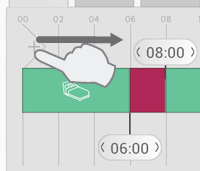
Rør og træk nye afsnit ind på tidslinjen fra venstre side af tidslinjebjælken.
Tilføj det nødvendige antal afsnit og placer dem i overensstemmelse med dit tidsskema.
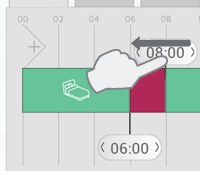
Slet et afsnit ved at trække banneret hen på et banner ved siden af.
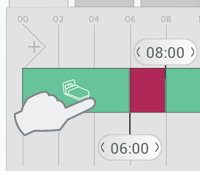
Tryk på en periode på tidslinjen for at vælge den ønskede status.
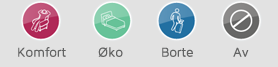
Vælg KOMFORT, ØKO, VÆK og FRA som status for perioden.
Kopiere et dagsprogram
Når mange af dagene i dit ugeprogram skal være ens (f.eks. arbejdsdage), kan en dag kopieres over på andre dage. Dette sparer noget arbejde under opsætningen af et ugeprogram.
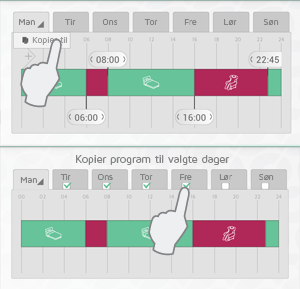
Tryk på fanen med det program, der skal kopieres (f.eks. mandag) og vælg "Kopier til". Vælg derefter de dage, du ønsker at kopiere programmet til. Tryk på  for at bekræfte.
for at bekræfte.
Indstillinger
I hovedmenuen under «indstillinger» kan du indstille standardvarighed for VÆK-overstyringer, samt kontrollere adgang til styring via internettet.
Her kan du også finde oplysninger om softwareversioner og licenser.
VÆK-overstyring

Vælg Indstillinger i menuen for at ændre standardperioden for en VÆK-overstyring. Fabriksindstillingen er to dage.
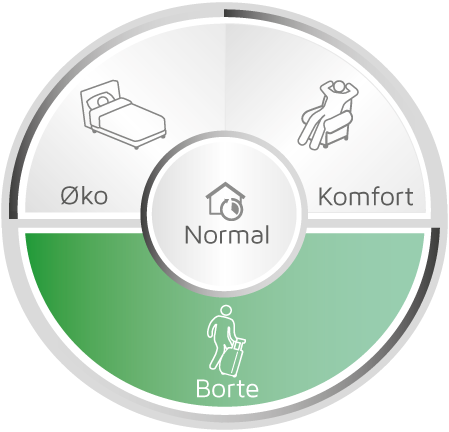
Denne indstilling gælder både cirkelmenuen i appen og Nobø Switch SW4, der er koblet til den samme Nobø HUB.
Tillad kontrol via internettet
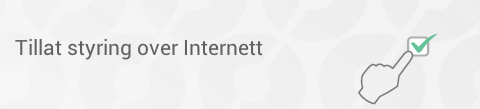
Hvis du ikke ønsker at få adgang til dit system via internettet, kan du fravælge funktionen "Tillad styring via internettet" under "Indstillinger". Denne funktion kan kun ændres, så længe den er tilsluttet via det lokale netværk. Hvis internetstyringsfunktionen deaktiveres og derefter aktiveres igen, nulstilles alle tidligere brugere (apps) i forhold til at få adgang til Nobø HUB via internettet. For igen at få adgang skal appen og Nobø HUB udveksle nye krypteringsnøgler. Dette gøres ganske enkelt ved at starte appen, mens den er tilsluttet det lokale netværk.
Flere produkter
Produkter med andre funktioner til NOBØ Energy Control.
Kontaktpanel Nobø SWITCH SW4

Knapperne på Nobø Switch SW4 svarer til NORMAL, KOMFORT, ØKO og VÆK i cirkelmenuen. Du kan installere så mange Nobø Switch SW4 i dit hjem, som du har brug for. (f.eks. ved indgangsdøren, i soveværelset osv.)
For at tilføje en Nobø Switch skal du vælge (+) "Tilføj ny" og "systemenhed" i menuen, på samme måde som når du tilføjer en modtager.
Tildeling af zone til Nobø Switch
Nobø Switch har to mulige konfigurationstilstande: Global kontrol eller Lokal zonekontrol. Når der tilføjes en Nobø Switch til systemet, vælges den foretrukne konfigurationstilstand. Global kontrol gør det muligt for afbryderen at kontrollere alle zoner. Lokal zonekontrol gør det muligt for Nobø Switch at kontrollere én specifik zone.
- Global kontrol:
Når den er konfigureret som en Global kontrol, overstyrer og kontrollerer Nobø Switch alle ulåste zoner i systemet. En Global Nobø Switch har den samme funktionalitet som cirkelmenuen på startskærmen. Vælg "Global kontrol" i enhedsopsætningen for at allokere funktionaliteten til en Switch. Samtidig kan Nobø Switch bruges som en temperatursensor i en zone. Zonen kan vælges i rullemenuen.

- Lokal zonekontrol:
Nobø Switch knyttes til én specifik zone, når den konfigureres som en Lokal zonekontrol. Alle overstyringer eller handlinger fra afbryderen påvirker kun den tilknyttede zone. Vælg "Lokal zonekontrol" i enhedsopsætningen for at allokere lokal kontrol til afbryderen. Zonen vælges i rullemenuen. Det er muligt at bruge Nobø Switch som en temperatursensor i den samme zone.

Når den betjenes, blinker et grønt lys en gang på Nobø Switch for at bekræfte, at Nobø HUB har modtaget signalet. Hvis Nobø Switch ikke blinker grønt, kan du forsøge at flytte den tættere på Nobø HUB og kontrollere igen. Eller du kan forsøge at flytte Nobø HUB. Nogle byggematerialer, f.eks. armeret beton, massivt tømmer osv., kan reducere signalets rækkevidde. I så fald kan det hjælpe at flytte Nobø Switch eller Nobø HUB 1-2 m til siden for at undgå forhindringen.

Kontroller, at Nobø Switch bekræfter ved at blinke grønt, før du monterer den på det ønskede sted.
NB!: Både Nobø Switch og Nobø HUB skal monteres på en væg for optimal rækkevidde.
Nobø Switch funktioner:
Ved tryk på NORMAL (knappen til venstre) følger din(e) zone(r) automatisk sit/deres forud definerede ugeprogram.
Ved tryk på KOMFORT (øverst til højre) eller ØKO (øverst til venstre) aktiveres en NU-overstyring. Zone(rne) vender automatisk tilbage til NORMAL ved næste ændring i ugeprogrammet.
Tryk på VÆK (nederst til højre) for at aktivere en TIMER-overstyring. Zone(rne) vender tilbage til NORMAL, når den forud indstillede tid er gået. Standard TIMER-indstilling er to dage. Standardtiden kan ændres i indstillingsmenuen. Når standardtiden ændres, gælder den for cirkelmenuen og alle systemtilknyttede Nobø Switcher.
Zoner med aktiveret "Deaktiver globale overstyringer" påvirkes ikke ved tryk på en global Nobø Switch.
Brug af temperatursensor i Nobø Switch
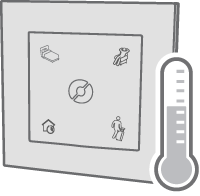
Nobø Switch kan fungere som en ekstern temperatursensor. Sensoren skal være placeret i samme rum, som den ovn, den styrer. Rumtemperaturen registreres og sendes til Nobø HUB.
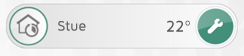
I en zone, hvor Nobø Switch fungerer som en temperatursensor, vises rumtemperaturerne på zonelisten.
Når Nobø Switch fungerer som temperatursensor i en zone med NCU- eller DCU-modtagere, vil disse ovne automatisk blive reguleret efter den temperatur, der er blevet målt af Nobø Switch. Hvis Nobø Switch-batteriet er helt tomt eller uden for rækkevidde, reguleres ovnene efter deres indbyggede temperatursensor.
Nobø Switch-temperatursensoren kan erstatte TCU700 i installationer med Safir glasovn og ovne med R80 TXF 700.
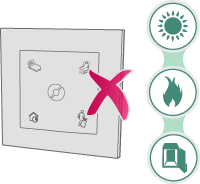
Placer ikke temperatursensoren i direkte sollys, tæt på en varmekilde (f.eks. et ildsted) eller i en lukket beholder (f.eks. inde i et skab). Montering af den på væggen i nærheden af dit normale opholdssted er at foretrække.
Installation af Nobø Switch-temperatursensor.
Vælg (+) "Tilføj ny" > "Systemenhed" i menuen for at tilføje en ny Nobø Switch som temperatursensor. Vælg den korrekte zone i rullemenuen på den skærm, hvor du navngiver enheden og føjer den til en zone.
Nobø Switch og Safir/R80-TXF700
Nobø Switch og Nobø HUB kombineret kan erstatte rumtermostaterne TCU700 eller TXB 700 i installationer med Safir glasovn eller ovne med R80 TXF700-modtagere.
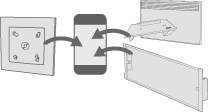
Når du kombinerer Nobø Switch med Safir glasovn/-ovne med R80 TXF700, føjes ovnenes ID-koder OG Nobø Switch til den samme zone i appen. Temperaturen indstilles derefter på appens interface.
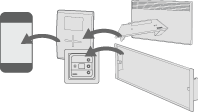
Alternativt kan Nobø HUB anvendes til at kontrollere installationer med TCU700/TXB700-rumtermostater. De installerede ovne (Safir glasovn/R80 TXF700) skal føjes til rumtermostaten (TCU700/TXB700). Derefter er det KUN rumtermostaten, der tilføjes som en modtager i Nobø HUB. Temperaturen skal indstilles på rumtermostaten.
Eksempler på brug
Dette kapitel indeholder nogle eksempler og scenarier for brug af NOBØ Energy Control.
Daglig brug
Carrie har netop købt Nobø HUB med nogle få ovne og et par strømstyringsstik. Hun planlægger at dele sin lejlighed op i fire zoner. En zone til hendes varmeovn til soveværelset, en zone til ovnene til hhv. køkken og dagligstue, en zone til gulvvarme i badeværelset og en zone til udendørs lys og en lampe i køkkenvinduet. Sidstnævnte giver effektivt indtryk af, at huset er beboet, når hun er bortrejst på ferie.
Hun tilføjer modtagerne ved hjælp af "automatisk søgning" på sin telefon-app, en zone ad gangen for at undgå forvirring. Hun navngiver hver zone og modtager med nemt genkendelige navne. Dette gør det enkelt for både hende selv og hendes bedste ven, der ofte låner lejligheden om sommeren.
Endelig indtaster hun zoneindstillinger for hver zone og udarbejder et ugeprogram for hver af disse. Hun udarbejder et program til soveværelset, hvor programmet lukker for varmen, inden hun står op på hverdage. På ovnen sætter hun ØKO-indstillingen til 14 grader og KOMFORT-indstillingen til 19 grader. I weekenden kan hun lide at ligge lidt og læse i sengen om morgenen. Derfor tilpasser hun ugeprogrammet til at holde varmen kørende lidt længere på lørdage og søndage.
For at spare på energien lader hun programmet ændre varmen i køkken/dagligstue til ØKO, mens hun er på arbejde på hverdage. Hvis hun tager nogen steder hen i weekenden, trykker hun meget bekvemt på VÆK-knappen på kontaktpanelet ved entredøren. Alle varmezoner skifter derefter til VÆK-status. I lyszonen har hun valgt "deaktiver overstyringer" i zoneindstillingerne. Dette sikrer, at lyset bliver tændt og slukket som sædvanlig. Alle zoner vender tilbage til Normal efter to dage, når hun kommer hjem.
Ferie
Carrie tager på ferie og ønsker, at al hendes varme står på VÆK, mens hun er af sted. Hun ønsker også at sikre sig, at hendes kaffemaskine, tv og andre apparater er slukket. Samtidig ønsker hun at få sit lys i køkkenet og udenfor til at tænde og slukke, så huset ser beboet ud.
På zoneoversigtsskærmen bliver hendes lys placeret i forskellige zoner, og Carrie har valgt "deaktiver globale overstyringer" i lyszonerne. Lysene følger derefter deres normale ugeprogram, selv om resten af huset er indstillet til VÆK. Carrie tager sin mobil frem og trykker på og holder VÆK nede på cirkelmenuen for avancerede overstyringsindstillinger. Hun vælger FRA-TIL og indtaster tidspunkt og dato for afgang og hjemkomst. Dette sikrer, at hun sparer energi og penge, mens hun er væk, samtidig med at hendes hus stadig ser beboet ud.
Carrie har været så smart at etablere en zone med en radio sluttet til en stikkontakt. Hun har valgt "deaktiver globale overstyringer" for at kontrollere, at zonen følger Normal-programmet og tændes et stykke tid om aftenen. Dette øger fornemmelsen af, at der er nogen hjemme.
Ugentlig pendling
Lars pendler i løbet af ugen, og ofte ved han ikke, hvor mange dage han er væk. Han ønsker at spare penge ved at skrue ned for varmen, mens han er væk, men at huset stadig ser beboet ud. Lars har etableret en zone med nogle få lamper, der automatisk tænder og slukker. Han har valgt "deaktiver globale overstyringer" for at sikre, at lyset altid følger Normal-ugeprogrammet. På vejen ud tager han sin mobil og trykker på VÆK på cirkelmenuen. Derefter vælger han KONSTANT-overstyringen. Huset ændres til VÆK-status, bortset fra lysene.
Systemopgradering fra Orion 700
Lars har NOBØ Orion 700-styringssystem installeret i huset. Nu ønsker han at opgradere sit system til Nobø HUB for at kunne styre sit hus via telefonen. Han har spurgt en installatør til råds og fået at vide, at hans gamle Orion 700-modtagere er kompatible med Nobø HUB. Det betyder, at han kan beholde de gamle modtagere.
Lars henter NOBØ Energy Control APP ned på sin telefon og slutter Nobø HUB til strømmen og til sin trådløse router. Når HUB'en er installeret, er han klar til at tilføje sine modtagere.
Lars ønsker at foretage nogle ændringer i opsætningen af sit gamle system og planlægger, hvordan han skal gruppere sine modtagere i nye zoner. Derefter tilføjer han modtagerne i appen, en zone ad gangen. Hans ældre modtagere skal registreres manuelt ved at indtaste den ID-kode, der står bag på hver modtager. Nye modtageren kan tilføjes med funktionen "automatisk søgning". Endelig udarbejder han et ugeprogram for hver zone.
Da Lars er færdig med opsætningen, vil hans kæreste Mette have samme opsætning på sin telefon. Mette henter NOBØ Energy Control APP og starter installationen. Hendes telefon lokaliserer Nobø HUB på det trådløse netværk. Når hun er koblet til HUB'en, henter hendes telefon automatisk alle de indstillinger, zoner og modtagere, som Lars har registreret. Nu kan de begge styre systemet, som de ønsker.
Fejlfinding
Ingen lys på Nobø HUB
Årsag | Afhjælpning |
Nobø HUB er ikke sluttet til strømforsyningen. |
Kontroller, at el-kablet er sat i både stikkontakten og Nobø HUB. |
Nobø HUB er i stykker. |
Udskift Nobø HUB med en ny (kontakt din lokale forhandler). |
til toppen
Der blev ikke fundet nogen Nobø HUB under opsætning
Årsag |
Afhjælpning |
Nobø HUB er frakoblet |
Kontroller, at Nobø HUB er sluttet til strømmen og til en netværksforbindelse. |
Nobø HUB er sluttet til et andet netværk enn appen. |
Kontroller, at dit trådløse netværk (der er sluttet til appen) er det samme lokalnetværk (LAN) som dit kablede netværk (der er sluttet til Nobø HUB). |
Netværket har en firewall eller andre restriktioner. |
Dette har hovedsagelig betydning for virksomheder eller organisationer med en avanceret netværkskonfiguration:
Kontroller, at der ikke er nogen firewall mellem dit kablede og dit trådløse netværk. (TCP-trafik skal være tilladt på port 27779).
Hvis appen skal lokalisere Nobø HUB automatisk, skal netværket tillade UDP broadcast på port 10000 og/eller UDP multicast på port 10001. Hvis dette ikke er muligt eller ønskeligt, kan Nobø HUB få tildelt en statisk IP-adresse fra routeren/DHCP-serveren, og derefter blive tilsluttet via den "avancerede" valgmulighed i app-opsætningsvejledningen. |
Nobø HUB er optaget |
Hvis Nobø HUB-lyset blinker, er der ved at blive hentet en software-opdatering. Vent, til lyset ikke blinker mere, og prøv igen. |
til toppen
Kontrol via internettet fungerer ikke
Årsag |
Afhjælpning |
Appen er ikke blevet tilsluttet Nobø HUB via det lokale netværk (LAN) efter opgradering til den seneste Version. |
Når appen og Nobø HUB er blevet opgraderet til en version, der understøtter kontrol via internettet, skal hver app først tilsluttes via det lokale netværk for at udveksle krypteringsnøgler med Nobø HUB. Kontrol via internettet fungerer først, når du har startet appen på det lokale netværk mindst én gang efter opgraderingen.
|
Nobø HUB er ikke opdateret til den seneste Version. |
Kontrol via internettet kræver, at Nobø HUB kører softwareversion 66 eller højere. Du kan kontrollere dette i appen under Menu > Indstillinger > Nobø HUB-info. Nobø HUB’en har en automatisk opdateringsfunktion. Hvis din ECOHUB ikke opdateres automatisk, skal du kontrollere, at Nobø HUB’en er tilsluttet et netværk med en god internetforbindelse. Se også fejlfindingsafsnittet "Nobø HUB’en opdateres ikke automatisk" |
Appen er ikke opdateret til den seneste version |
Kontrol via internettet kræver, at Nobø Energy Control-appen kører softwareversion 3 eller højere. Du kan kontrollere dette i appen under Menu > Indstillinger > App-info. Hvis du ikke kan finde disse oplysninger i appen betyder det, at du har en ældre version installeret. Gå til AppStore (iPhone/iPad) eller Google Play (gælder Android) for at opdatere appen. |
Kontrol via internettet er slået fra i app-indstillingerne. |
Kontrol via internettet er som standard aktiveret, men kan deaktiveres i appen under Menu > Indstillinger. Start appen, mens du er tilsluttet dit lokale netværk (LAN) og sørg for, at afkrydsningsfeltet "Tillad kontrol via internettet" er afkrydset. |
Appen har ikke nogen internetforbindelse. |
Kontroller, at din mobil/tablet har en internetforbindelse, der virker. Dette kan eksempelvis kontrolleres ved at indlæse en hjemmeside på din mobil/tablet. |
Nobø HUB'en har ikke nogen internetforbindelse. |
Sørg for, at Nobø HUB er sluttet til et netværk med en normal internetforbindelse. Nobø HUB kan ikke kontrolleres via internettet, hvis den er sluttet til et lokalt netværk (LAN), der er isoleret fra internettet. Nobø HUB har et grønt lys, der viser den aktuelle status for HUB: - Konstant grønt lys: Fuldt tilsluttet lokalt netværk, Nobø Update Server og Nobø Proxy Server. Nobø Update Server bruges til automatisk at opdatere Nobø HUB. Nobø Proxy Server muliggør styring via internettet.
- 1 x blink: Ikke tilsluttet et netværk.
- 2 x blink: Tilsluttet lokale netværk, men ikke tilsluttet Nobø Update Server eller Nobø Proxy Server.
- 3 x blink: Tilsluttet lokale netværk og tilsluttet Nobø Update Server, men ikke Nobø Proxy Server.
- 4 x blink: Tilsluttet lokale netværk og tilsluttet Nobø Proxy Server, men ikke Nobø Update Server.
- Kontinuerligt blinkende i ca. 45 sekunder: Automatisk softwareopdatering er i gang.
- Ingen lys: Nobø HUB er ikke tilsluttet.
|
Nobø HUB’en er sluttet til internettet bag ualmindeligt strenge netværksfirewalls. |
Det er ikke nødvendigt at ændre almindelige standardopsætninger af firewalls i netværksroutere til brug i private hjem. Men hvis du har en særlig/avanceret netværksopsætning (f.eks. i en virksomhed), skal du overveje følgende: Netværket skal tillade, at udgående TCP-trafik for Nobø Nobø HUB på port 27778 kontrolleres via internettet. |
Appen er sluttet til internettet bag ualmindeligt strenge netværksfirewalls. |
Det er ikke nødvendigt at ændre standardopsætningen for almindelige cellulære netværksforbindelser (2G/3G/4G) og konventionelle firewallopsætninger i netværksroutere til private hjem. Men hvis du har en særlig/avanceret netværksopsætning (f.eks. i en virksomhed), skal du overveje følgende: Netværket skal tillade, at enheder, der anvender Nobø Energy Control-appen udgående TCP-trafik på portene fra 27790 til 27799, kontrolleres via internettet. |
Andet |
Hvis du har mulighed for at gøre det, kan du kontrollere, om systemet virker ved brug af en anden mobil/tablet. Om muligt kan du også forsøge at slutte Nobø HUB til et andet netværk for at se, om det virker der. Dette kan være med til at fastslå årsagen til problemet. Hvis du fortsat ikke kan få kontrol via internettet til at virke, skal du kontakte din lokale forhandler eller Glen Dimplex Nordic support og have følgende oplysninger parat: - Nobø HUB serienummer/ID (tilgængelig i appen under Menu > Indstillinger, 12 cifre, f.eks. "102000123123")
- Nobø HUB softwareversion (tilgængelig i appen under Menu > Foretrukne, f.eks. "89"
- Nobø Energy Control Application softwareversion (tilgængelig i appen under Menu > Foretrukne, f.eks. "3.0.5087.1304")
- Navn og model på den router, din Nobø HUB er tilsluttet (f.eks. ""DLink DIR-655"") og eventuelle oplysninger om særlig netværksopsætning, hvis der er nogen (f.eks. separate/avancerede firewalls eller firewallindstillinger, web-proxier osv.)
Du kan kontakte Glen Dimplex Nordic support via e-mail på support@glendimplex.no eller ved at ringe til +47 74 82 91 00 (på norsk eller engelsk). |
til toppen
Nobø HUB opdateres ikke automatisk
Årsag |
Afhjælpning |
Nobø HUB’en er ikke sluttet til internettet, eller den er sluttet til et netværk med særlige firewallindstillinger. |
Nobø HUB har en automatisk opdateringsfunktion. Hvis din Nobø HUB ikke opdateres automatisk, skal du kontrollere, at Nobø HUB’en er tilsluttet et netværk, der har en god internetforbindelse. Nobø HUB har et grønt lys, der viser den aktuelle status for HUB: - Konstant grønt lys: Fuldt tilsluttet lokalt netværk, Nobø Update Server og Nobø Proxy Server. Nobø Update Server bruges til automatisk at opdatere Nobø HUB. Nobø Proxy Server muliggør styring via internettet.
- 1 x blink: Ikke tilsluttet et netværk.
- 2 x blink: Tilsluttet lokale netværk, men ikke tilsluttet Nobø Update Server eller Nobø Proxy Server.
- 3 x blink: Tilsluttet lokale netværk og tilsluttet Nobø Update Server, men ikke Nobø Proxy Server.
- 4 x blink: Tilsluttet lokale netværk og tilsluttet Nobø Proxy Server, men ikke Nobø Update Server.
- Kontinuerligt blinkende i ca. 45 sekunder: Automatisk softwareopdatering er i gang.
- Ingen lys: Nobø HUB er ikke tilsluttet.
Opdateringsfunktionen fungerer på den måde, at Nobø HUB automatisk henter og installerer nye versioner af softwaren. Dette sker, når der tændes for Nobø HUB’en og jævnligt ca. hver 18. time. Aktive opdateringer vises ved, at et grønt lys blinker hurtigt på Nobø HUB’en i ca. et minut.
Det er ikke nødvendigt at ændre almindelige firewallkonfigurationer i netværksroutere til brug i private hjem. Men hvis du har en særlig/avanceret netværksopsætning (f.eks. i en virksomhed), skal du overveje følgende: Netværket skal tillade udgående TCP-trafik for Nobø HUB på port 80, inden den automatiske opdateringsfunktion virker. |
til toppen
Modtageren ændrer ikke status
Årsag |
Afhjælpning |
Modtageren er slukket. |
Tænd for modtageren. |
Modtageren er ikke placeret i den korrekte zone.. |
Kontroller, at ID-koden er korrekt placeret i den rigtige zone. Tryk på modtagerikonet på zoneindstillingsskærmen for at se ID-koden. |
Signaler fra Nobø HUB når ikke frem til modtageren. | Flyt om muligt Nobø HUB tættere på modtageren for at se, om dette afhjælper fejlen. Alternativt kan du placere en anden modtager mellem de to, der så kan fungerer som forstærker mellem Nobø HUB og modtageren. |
Modtageren er i stykker. |
Udskift modtageren med en ny. (Kontakt din lokale forhandler). |
til toppen
FRA-TIL-overstyring bliver ikke aktiveret på det rigtige tidspunkt
Årsag |
Afhjælpning |
Starttid er indstillet forkert. |
Tryk og hold overstyringen i cirkelmenuen nede og kontroller/ret tidspunktet. |
til toppen
Intet lys ved tryk på Nobø Switch
Årsag |
Afhjælpning |
Nobø Switch er uden for rækkevide i forhold til Nobø HUB. |
Forsøg at placere Nobø Switch og Nobø HUB tættere på hinanden. Nogle byggematerialer, f.eks. armeret beton, massivt tømmer osv., kan reducere signalets rækkevidde. I disse tilfælde kan flytning af Nobø Switch eller Nobø HUB 1-2 m til siden være nok til at undgå forhindringen. |
| Nobø Switch' ID-kode er forkert. |
Forsøg at flytte Nobø Switch fra Nobø HUB og derefter tilføje den igen ved hjælp af automatisk søgning. Tryk på midten af Nobø Switch, mens appen søger, så alle fire hjørner aktiveres. |
Nobø Switch er ikke blevet parret med Nobø HUB |
Forsøg at flytte Nobø Switch fra Nobø HUB og derefter tilføje den igen ved hjælp af automatisk søgning. Tryk på midten af Nobø Switch, mens appen søger, så alle fire hjørner aktiveres. |
Batteriet er afladet |
Udskift batteriet og prøv igen. |
til toppen
Nobø Switch lyser ved tryk, men zonerne reagerer ikke.
Årsag |
Afhjælpning |
Flere end en knapp trykket ned samtidig. |
Hvis mere end en knapp på Nobø Switch er trykket ned samtidig, reagerer zonerne ikke, selv om Nobø Switch lyser. Forsøg at trykke tættere på hjørnet. |
«Deaktiver globale overstyringer» er aktiveret i zonen, og låser den til Normal-ugeprogrammet. | Kontrollér, at "Deaktiver globale overstyringer" er deaktiveret for zonen og dermed låser den for globale overstyringer. |
til toppen
Min Safir glasovn eller R80 TXF 700 blinker grønt, selv om ovnen ikke skal være i frostbeskyttelsestilstand.
Årsag |
Afhjælpning |
Ingen temperatursensor føjet til zonen. |
Tilføj en Nobø Switch og kontroller afkrydsningsboksen for at bruge den som temperatursensor i samme zone som Safir/R80 TXF700 |
Temperatursensoren er uden for Nobø HUBs rækkevidde. |
Hvis temperatursensoren er uden for rækkevide og ikke rapporterer tilbage til Nobø HUB i flere timer, går de ovne, der er koblet til sensoren, automatisk i frostbeskyttelsestilstand. Forsøg at placere Nobø Switch og Nobø HUB tættere på hinanden. Nogle byggematerialer, f.eks. armeret beton, massivt tømmer osv., kan reducere signalets rækkevidde. I disse tilfælde kan flytning af Nobø Switch eller Nobø HUB 1-2 m til siden være nok til at undgå forhindringen. |
Batteriet til temperatursensoren (Nobø Switch) er afladet. | Udskift Nobø Switch-batteriet og prøv igen. |
Zonen bruger en TCU700- eller TXB700-rumtermostat, men Safir/R80 TXF700-modtagere er også installeret på Nobø HUB. |
Når du bruger en TCU700- eller TXB700-rumtermostat, skal ovnene (Safir/R80 TXF700) føjes til rumtermostaten og IKKE til Nobø HUB. Det er kun rumtermostaten, der er føjet til Nobø HUB. |
til toppen
Nobø HUB tilpasser sig ikke til sommer- og vintertid.
Årsag |
Afhjælpning |
Nobø HUB har ikke ikke en automatisk sommer- og vintertidsfunktion.
|
Åbn appen, når der er forbindelse til det samme lokale network som Nobø HUB. Dette gør det muligt for Nobø HUB at indstille tiden i henhold til telefonen eller tabletten. |
til toppen
FORTROLIGHEDSPOLITIK FOR NOBØ ENERGY CONTROL-APPEN OG -SYSTEMET
Denne fortrolighedspolitik er udarbejdet for
at hjælpe dem, der bekymrer sig om, hvordan deres 'personligt identificerbare
oplysninger' (PII) bruges på nettet. PII er oplysninger, der kan bruges for sig
selv eller med andre oplysninger, til at identificere, kontakte eller
lokalisere en enkelt person eller til at identificere en person i en sammenhæng.
Læs vores fortrolighedspolitik grundigt igennem for at få en klar forståelse
af, hvordan Glen Dimplex indsamler, bruger og ellers håndterer dine personligt
identificerbare oplysninger i overensstemmelse med vores Nobø Energy
Control-system.
Hvilke
personlige oplysninger indsamler vi fra folk?
Vi logger metadata, hvilket betyder, at vi
logger data om kommunikationen (herunder IP-adresse og serienummer på hub), men
ikke indholdet af kommunikationsmeddelelserne/kommandoerne, der sendes mellem
appen og hubben. Al trafik via internettet er krypteret. Glen Dimplex Nordic
har ikke adgang til krypteringsnøglerne – de opbevares udelukkende på hver
Nobø-hub og i appen på hver mobilenhed. Generelt set kan Glen Dimplex Nordic
ikke identificere nogle mennesker på baggrund af disse oplysninger.
Hvornår
indsamler vi oplysninger?
Vi indsamler oplysningerne, når du opretter
forbindelse til og bruger Nobø Energy Control via internettet.
Hvordan
og hvorfor bruger vi dine oplysninger?
Oplysningerne er yderst vigtige for at kunne
betjene systemet, udføre den nødvendige vedligeholdelse og til kundesupport.
Derfor er tilvejebringelsen af disse potentielt personligt identificerbare
oplysninger påkrævet for at kunne bruge systemet.
Hvordan
beskytter vi dine oplysninger?
Al trafik via internettet er krypteret. Glen
Dimplex Nordic har ikke adgang til krypteringsnøglerne. Nøglerne opbevares
udelukkende på hver Nobø-hub og i appen på hver mobilenhed. Din opsætning og
dine indstillinger af Nobø Energy Control opbevares på din hub og ingen andre
steder.
PII er kun tilgængelige for relevant
autoriseret personale hos Glen Dimplex. Serverlogs tilbageholdes i så kort tid
som muligt, mens vi bibeholder vores mulighed for at betjene og understøtte
systemet. Vi sikrer, at disse logs ikke er mere end to måneder gamle og ofte
mindre.
Offentliggørelse
til tredjepart
Vi sælger, udveksler eller på anden måde
overfører ikke dine personligt identificerbare oplysninger til tredjeparter.
Andet
Vi anvender ikke cookies til sporingsformål.
Vi markedsfører ikke specifikt til børn under 13 år. Vi indsamler ikke din
e-mailadresse.
Yderligere
rettigheder i henhold til EU GDPR
Brugere i EU og Det Europæiske Økonomiske
Samarbejdsområde (EØS) har ret til at anmode om adgang til PII, berigtigelse
eller sletning af PII, restriktion af behandling af PII, at gøre indsigelser
mod behandling af PII og retten til dataportabilitet. De har også ret til at
indgive en klage til en tilsynsførende myndighed.
Kontakt
os
Hvis du har nogen spørgsmål vedrørende denne fortrolighedspolitik,
kan du kontakte os på www.glendimplex.no og support@glendimplex.no.